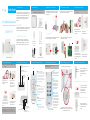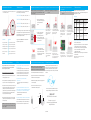SkyLink M4 Manuel utilisateur
- Catégorie
- Systèmes de contrôle d'accès de sécurité
- Taper
- Manuel utilisateur

Arm Home
Entrez le numéro de NIP et
appuyez sur "Arm Home" pour
protéger pendant que vous
êtes à la maison. Ce mode
désactive les détecteurs de
mouvement, mais laisse les
autres capteurs activés.
Arm Away / Exit Away
Entrez le numéro de NIP et
appuyez sur «Arm Away" pour
protéger votre maison lorsque
vous êtes loin. Ce mode active
ou déclenche l'alarme après une
série de temps par défaut, vous
donnant assez de temps pour
entrer et sortir de votre maison
pour armer / désarmer
le système d'alarme.
Désarmer
Entrez le numéro de code NIP et
appuyez sur le bouton pour
désarmer le système d'alarme.
Bouton Panique
Appuyez sur le bouton de
panique pour activer l'alarme.
9. Vue d'ensemble du Clavier de Sécurité
REMARQUE: Le rétro-éclairage s’allume lorsque vous appuyez sur les boutons.
Le NIP par défaut est 0,0,0,0.
Capteur de
porte/ fenêtre
Accessoires de montage
Adaptateur
2. Utilisez une pièce de monnaie pour ouvrir le détecteur de
ouvement et insérez une pile AA.
Console principale
1 x Détecteur de movement
www.skylinkhome.com
1. Appuyez sur les deux côtés et ouvrez le couvercle du capteur de
porte / fenêtre pour insérer une batterie AAA.
4. Insérer des piles dans les capteurs
Télécommande
à porte-clé de
Securité
5.
11. Fonctionnement du système d'alarme
1. Armer votre système d'alarme en
appuyant sur le bouton "Arm Away»
ou «Arm Home" de la
télécommande porte-clés de
sécurité.
2. Lorsque un capteur est déclenché,
la console principale déclenchera
une sirène et le voyant
correspondante de la zone
clignote pendant 3 minutes.
Arm Away
Arm Home
3. Appuyez sur le bouton "Disarm"
de votre télécommande porte-clés
pour désactiver le système
d'alarme.
Désarmer
2en1 Systèm D’alerte/alarme
Modèle: M9
Protégez votre maison de manière intelligente!
Guide Rapide
1. Consignes de sécurité
Cet appareil est conforme à la partie 15 des règles de la FCC. Son
fonctionnement est soumis aux deux conditions suivantes: (1) Ce
dispositif ne doit pas causer d'interférences nuisibles, et (2) Cet
appareil doit accepter toute interférence reçue, y compris les
interférences qui peuvent provoquer un fonctionnement
indésirable.
Les changements ou modifications de cette unité non expressément
approuvés par la partie responsable de la conformité pourraient
annuler l'autorité de l'utilisateur à utiliser l'équipement.
Cet équipement est conforme aux exigences relatives aux
électromagnétique compatibilité, EN 301489-1, EN301489-3,
EN300220-1, EN300220-2 et EN60950-1. Cet équipement est c
onforme à l'exigence essentielle de la TTE 1999/5 / CE R & D.
AVERTISSEMENT:
CE - Déclaration de conformité:
REMARQUE: 5 x AAA et 1 x AA- Piles sont nécessaires pour configurer le
Systèm d’alerte/alarme (AA/AAA piles ne sont pas inclus).
2. Contenu de l’emballage
1. Branchez l'adaptateur d'alimentation à la console principale et
tournez l’antenne à la position verticale pour une meilleure
réception du signal.
2. Insérez 4 x AAA piles dans la console principale pour alimentation
de secours en cas de panne de courant. (Facultatif)
3. Conguration de la console principale
5. Test du capteur de porte / fenêtre
1. Faites glisser l’interrupteur à
l'arrière de la console principale
en mode alerte.
2. Activez le capteur en
séparant le contact
magnétique du capteur.
4. Déplacez le contact
magnétique vers le capteur
et l'alerte sonore s’arrête.
3. The Main Console will continue
beeping and the Zone LED
will flash if the door is open.
3. La console principale émettra
un bip continu et le voyant de
la Zone 1 clignotera si la porte
est ouverte.
REMARQUE: Les capteurs de porte / fenêtre sont préréglés par defaut dans
la zone 1.
6. Test du détecteur de mouvement
*En tant que caractéristique d'économie d'énergie, le détecteur de mouvement ne
sera pas déclenché à nouveau à moins qu’il n’y a pas de mouvement détecté
pendant 15 secondes. Dans ce cas, le voyant rouge clignote seulement une fois
indiquant le mouvement est détecté, mais aucun signal n’est envoyé à l’internet Hub.
.
1. Faites glisser l’interrupteur à
l'arrière de la console principale
en mode alerte.
2. Déplacer devant le détecteur
de mouvement pour
déclencher le détecteur . Le
voyant rouge sur le détecteur
clignotera plusieurs fois.
3. La console principale continuera
de bipper et le voyant de la Zone 1
clignotera si un mouvement est
détecté.
4. La console principale arrêtera de\
bipper et le clignotement du
voyant après 15 secondes.
LED
LED
REMARQUE: Les détecteurs de mouvement sont préprogrammer par défaut
à la zone 2.
7. Vue d’ensemble de la Console principale
l'adaptateur d'alimentation
Input Jack
Bouton Mute
Pour désactiver le bip sonore temporaire.
Bouton D’Apprentissage
Pour programmer et effacer les capteurs.
Interrupteur de Notification d'alerte
Sélectionnez le type de signal d'alerte sonore.
OFF | CARILLON | ALERTE
Antenne
Indication du voyant Armed
Indique si le système d'alarme est armé ou désarmé.
Indication du voyant Zone
Affiche l'état des capteurs dans
la zone ou l'état lors de la
programmation.
Voyant du Power
Vert constante est normal et vert clignotant indique une faible état de la
batterie de sauvegarde.
Arm Home
Sélectionnez "Arm Home" pour protéger
pendant que vous êtes à la maison.
Ce mode désactive les détecteurs de
mouvement, mais laisse les autres
capteurs activés avec alarme
instantanée.
Arm Away / Exit Away
Sélectionnez "Arm Away" pour protéger
votre maison lorsque vous êtes loin. Ce
mode vous donne 45 secondes délai de
sortie pour quitter la maison. Il vous
donnera également 30 secondes le
délai d'entrée pour désarmer le système
lorsque vous êtes de retour.
Désarmer
Appuyez sur le bouton pour désarmer
le système d'alarme.
Bouton Panique
Appuyez et maintenez le bouton de
panique pendant 3 sec. pour activer
l'alarme.
8. Vue d’ensemble du télécommande porte-clé
LED
Le détecteur de mouvement peut être installé avec un
ruban double face ou des vis dans un coin, mur droit, au plafond
ou reposer librement par lui-même.
10. Installez le détecteur de mouvement
Placez le capteur dans l'emplacement approprié:

Lorsque le mode carillon est
activée et que votre système
d'alarme Skylink est désarmé,
la console principale émet un
bip à chaque fois un capteur
est déclenché.
Lorsque le mode d'alerte est activée et
que votre système d'alarme Skylink est
désarmé, la console principale émet un
bip continu quand une porte/fenêtre est
ouverte ou un mouvement est détecté
jusqu'à ce que le capteur est désactivé.
Mode Carillon Mode Alert
12. Activer le mode carillon ou Alerte
1. Faites glisser l'interrupteur à l'arrière de la console principale pour mettre
en mode carillon ou mode alerte.
13. Notication d'alerte
ZONE 1 SENSORS - 1 Beep , Pause , 1 Beep , Pause ... etc.
ZONE 2 SENSORS - 2 Beep , Pause , 2 Beep , Pause ... etc.
ZONE 3 SENSORS - 3 Beep , Pause , 3 Beep , Pause ... etc.
ZONE 4 SENSORS - 4 Beep , Pause , 4 Beep , Pause ... etc.
Lorsque le mode d'alerte est activé, vous pouvez identifier le
numéro de la zone par le nombre de bips.
Le bip continuera jusqu'à ce que le capteur soit désactivé. Lorsque
la console principale reçoit un signal du détecteur de mouvement,
la console principale émet un bip et le voyant clignote sur la zone
correspondante pendant 15 secondes.
Appuyez sur le bouton MUTE si vous souhaitez désactiver
temporairement le signal sonore
15. Programmation du capteur de porte/ fenêtre avec la console principale
1. Appuyez et maintenez sur le
bouton "Learn" pendant 3
secondes, jusqu'à ce que le
voyant rouge de la Zone 1
clignote.
2. La zone 1 est sélectionné. Appuyez
sur le bouton Learn pour sélectionner
la zone que vous souhaitez
programmer le capteur.
3. Activez le capteur en séparant
le contact magnétique du
capteur.
4. Une fois que le capteur est
programmé, la console principale
émet un bip et le voyant rouge de la
zone correspondante s’éteint.
14. Programmation de la télécommande à porte-clés/clavier sécurité
1. Appuyez et maintenez le bouton
"Learn" pendant 3 secondes, jusqu'à
ce que le voyant de la Zone 1
clignote.
3. Une fois la télécommande à
porte-clé ou clavier de sécurité est
programmé, la console principale
émet un bip et le voyant de la zone
correspondante s’éteint.
2. Appuyez sur n’importe quelle
bouton pour programmer
télécommande à porte-clé ou
entrez le numéro NIP suivie par le
bouton "Disarm" pour programmer
le clavier de sécurité.
REMARQUE: La télécommande à porte-clé doit être programmée dans la
zone 1. Vous pouvez programmer jusqu'à quatre télécommandes ou claviers
avec la console principale.
REMARQUE: Vous pouvez programmer jusqu'à quatre capteurs dans
chaque zone.
16. Programmation du détecteur de mouvement avec le
console principale
1. Appuyez et maintenez sur le
bouton "Learn" pendant 3
secondes, jusqu'à ce que le
voyant rouge de la Zone 1
clignote.
2. La zone 1 est sélectionné. Appuyez
sur le bouton Learn pour sélectionner
la zone que vous souhaitez
programmer le capteur.
3. Ouvrez le couvercle du
détecteur de mouvement
avec une pièce de monnaie
et appuyez sur le bouton Learn.
4. Une fois que le capteur est
programmé, la console principale
émet un bip et le voyant rouge de
la zone correspondante s’éteint.
17. Paramètres de la zone
Référez-vous au tableau ci-dessous pour les modes de
fonctionnement de la zone 2. L'unité est actuellement réglé au mode
de réglage de Zone par défaut.
Changer entre le mode par défaut du Zone et mode tous Alert Zone:
1. Power up la console principale.
2. Appuyez et maintenez le bouton "Learn" et "Mute" simultanément
pendant 5 secondes, jusqu'à ce que vous entendez le bip.
3. Si vous entendez un bip, vous êtes dans «Réglage d'alerte tous
Zone» et si vous entendez deux bips, vous êtes dans
"Réglage du Zone par défaut ".
4. Répétez les étapes ci-dessus pour changer entre les deux modes
de fonctionnement.
Zone Réglage
Réglage du Zone
par défaut
Zone
Zone
1 & 2
Réglage spécial du Zone
Suggestion Application
Zone 3
Zone 4
Alerte lorsque désarmé,
Alarme lorsque armé.
Alerte lorsque désarmé,
Alarme lorsque armé.
Alerte lorsque désarmé,
Alarme lorsque armé.
Alerte lorsque désarmé,
Alarme lorsque armé.
Aucune alerte quand
désarmé, mais l'alarme
lorsque il est armé.
Alerte Seulement,
Pas d'alarme.
Pour le capteur extérieure.
Détecteur de mouvement
intérieur dans une zone
à fort trafic.
La plupart de capteur, à
l'exception des capteurs dans
la zone extérieure ou
à fort trafic.
REMARQUE: Vous pouvez programmer jusqu'à quatre capteurs dans
chaque zone.
Répétez les étapes ci-dessus pour changer entre les deux
modes de fonctionnement.
21. Garantie/ Service à la clientèle18. Panne du Capteur / Indication Batterie 19. FAQ
Ce produit est garanti exempt de défauts de matériaux et de
fabrication pour 1 an à partir de la date d'achat. Si ce produit
est défectueux, appelez 1-800-304-1187 pour réparation ou
des pièces de rechange. Garantie ne couvre pas l'usure normale
ou batteries.
Si vous avez des questions, des problèmes ou des pièces
manquantes, veuillez appeler Skylink Service à la clientèle:
1-800-304-1187
9h00-17h00 HNE, du lundi au vendredi.
Ou envoyez-nous un courriel
électronique à [email protected]
www.skylinkhome.com
P/N:101Y189
- Vous devez programmer le capteur ou le clavier pour la zone
1 de l'unité principale avant de pouvoir travailler ensemble.
- Assurez-vous d’entrée le mot de passe correct sur le clavier.
- Assurez-vous d’entrée le mot de passe correct si activer la
fonction de mot de passe dans télécommande porte-clé.
La console principale ne répond pas au capteur, télécommande
porte-clé ou au clavier?
- Puis-je effacer un seul capteur ou télécommande à partir
d'une zone?
Puis-je effacer un seul capteur ou télécommande
à partir d'une zone?
- Vous devez tester chaque télécommande/ clavier /
capteur individuellement.
Je ai plusieurs télécommandes dans une zone et la zone LED
continue à clignoter ce est un échec du télécommande, comment
puis-je savoir quel capteur / télécommande est le problème?
Il est recommandé d'alimenter le panneau de Contrôle avec AC
adaptateur. Installez les piles au Panneau de Contrôle afin qu'il
puisse continuer à fonctionner en cas de panne de courant.
Puis-je utiliser la batterie pour alimenter le Panneau de Contrôle?
Si le signal est perdu entre le capteur et la console principale,
ou si la batterie du capteur est faible, le voyant de la zone
commencera à clignoter rapidement.
Prenez les mesures suivantes pour résoudre le problème:
1. Vérifiez si le capteur est situé là où il devrait être, et s’il y a des
dommages physiques au capteur.
2. Si le capteur défaillant est pas endommagée, essayez d'activer le
capteur et de voir si la console principale réagit à l'activation.
3. Sinon, essayez de retirer le capteur de son emplacement, et de la
rapprocher à la console principale, puis activer le capteur. Il est
possible que le capteur est installé trop loin de la console
principale et il ne peut pas établir une communication régulière
avec la console principale. Si c’est le cas, veuillez installer le
capteur plus près de la console principale.
4. Remplacer la batterie du capteur dans cette zone si la console
principale ne répond pas même lorsque le capteur est près de
la console principale.
REMARQUE: Si vous disposez de plusieurs capteurs dans une zone, vous
pouvez tester la fonction de chaque capteur pour identifier quel capteur
est d'avoir un problème.
20. Eacement des capteurs / télécommande du console principale
1. Retirez l'adaptateur d'alimentation de la console principale.
2. Appuyez et maintenez le bouton LEARN et branchez l'adaptateur
d'alimentation dans la console principale.
3. Relâchez le bouton apprendre quand le voyant rouge clignotent
à la console principale.
4. Vous avez effacé avec succès tous les capteurs et
télécommandes de la console principale.
REMARQUE: Pour effacer toute capteurs ou télécommande à partir de la
console principale, vous devez réinitialiser la console principale et
reprogrammer les capteurs / télécommandes que vous souhaitez conserver.
LEDAC Adapter
Learn Button
-
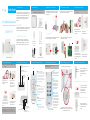 1
1
-
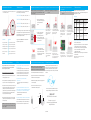 2
2
SkyLink M4 Manuel utilisateur
- Catégorie
- Systèmes de contrôle d'accès de sécurité
- Taper
- Manuel utilisateur
Documents connexes
-
SkyLink M6 Manuel utilisateur
-
SkyLink M9 Manuel utilisateur
-
SkyLink M-1 Manuel utilisateur
-
SkyLink KN-MT Manuel utilisateur
-
SkyLink PS-MT Manuel utilisateur
-
SkyLink WD-MT Manuel utilisateur
-
SkyLink MK-MT Manuel utilisateur
-
SkyLink SC-100 Security System Manuel utilisateur
-
SkyLink WD-434TL Manuel utilisateur
-
SkyLink HA-434RL Manuel utilisateur